Πρόγραμμα για να καταργήσετε τον κωδικό πρόσβασης. Πώς να επαναφέρετε έναν ξεχασμένο κωδικό πρόσβασης λογαριασμού στα Windows
Σήμερα θα εξετάσουμε μια κατάσταση που έχει ήδη αντιμετωπιστεί και / ή πολλοί χρήστες ηλεκτρονικών υπολογιστών ενδέχεται να αντιμετωπίσουν ακόμα. Δηλαδή, τι πρέπει να κάνετε αν ξεχάσετε τον κωδικό πρόσβασης για να ενεργοποιήσετε τον υπολογιστή. Μπορεί να συμβεί σε κανέναν. Μπορείτε επίσης να ξεχάσετε ή να χάσετε μια σημείωση κωδικού πρόσβασης σε δύο λογαριασμούς. Ειδικά όταν συχνά πρέπει να αλλάξει αυτός ο κωδικός πρόσβασης, όπως κάνουν ορισμένοι χρήστες (για παράδειγμα, οι μητέρες που προσπαθούν να περιορίσουν το χρόνο που περνούν τα παιδιά τους στον υπολογιστή).
Έτσι, σήμερα εξετάζουμε έναν από τους τρόπους για την αποτελεσματική επίλυση αυτού του προβλήματος. Φυσικά υπάρχουν πολλές μέθοδοι να επαναφέρετε ή να επαναφέρετε (ή να χάσετε) έναν ξεχασμένο κωδικό πρόσβασης από την είσοδο στα Windows ή ξεκλειδώσετε τον χρήστη. Σταδιακά, θα προσθέσω περιγραφές και άλλα.
Αυτή η μέθοδος διακρίνεται από την ευελιξία της. Δηλαδή, Αυτή η μέθοδος επαναφοράς ενός ξεχασμένου κωδικού πρόσβασης από έναν υπολογιστή είναι κατάλληλη για διάφορα λειτουργικά συστήματα. Συστήματα Windows : 2000, XP, Vista, 7, Server 2003, Server 2008, κλπ.
Χρησιμοποιούμε το βοηθητικό πρόγραμμα.
Συνεπώς, στην πρώτη περίπτωση, γράφουμε το αρχείο εικόνας στο δίσκο (διαβάστε πώς να γράψουμε την iso-εικόνα στο δίσκο), στη δεύτερη περίπτωση που δημιουργούμε bootable USB flash drive (σε αυτή την περίπτωση απλά αντιγράφετε όλα τα αρχεία από το αρχείο σε μια κενή μονάδα flash). Επιλέξτε ποια επιλογή είναι πιο βολική για εσάς.
Αφού γίνει αυτό, τοποθετήστε το δίσκο ή τη μονάδα flash USB στον υπολογιστή (χρειάζεται να εκκινήσετε από ένα από αυτά τα μέσα) και ενεργοποιήστε το. Εάν εξακολουθείτε να χρησιμοποιείτε το λειτουργικό σύστημα και ζητάτε να εισέλθετε Ξεχάσατε τον κωδικό πρόσβασηςαυτό σημαίνει ότι πρέπει να κάνετε κάποια ακόμα εργασία για να εκτελέσετε το βοηθητικό πρόγραμμα από μια μονάδα δίσκου / flash. Διαβάζουμε τον τρόπο εκκίνησης από εξωτερικά μέσα.
Εάν εμφανίστηκε μια τέτοια εικόνα στην οθόνη, αυτό σημαίνει ότι όλα έγιναν σωστά και κατάφερες να κατεβάσετε το πρόγραμμα επεξεργασίας κωδικού πρόσβασης εκτός σύνδεσης NT και μητρώου από τη μονάδα δίσκου / flash.
Πιέστε Πληκτρολογήστε και περιμένετε. Τώρα το πρόγραμμα μας προσφέρει την επιλογή ενός διαμερίσματος στο οποίο είναι εγκατεστημένο το λειτουργικό σύστημα (με άλλα λόγια, όπου ο κωδικός θα επαναφερθεί). Ο δίσκος επιλέγεται εισάγοντας τον επιθυμητό αριθμό. Στην οθόνη, μας λένε πόσα τμήματα βλέπει το πρόγραμμα αυτή τη στιγμή και πόσα έχουν. Στην πραγματικότητα, αυτή είναι η μόνη πληροφορία που έχουμε στη διάθεσή μας εδώ για τα τμήματα, οπότε μπορούμε να επικεντρωθούμε σε αυτό. Αλλά μην ανησυχείτε αν επιλέξετε λάθος τμήμα κατά λάθος, το βοηθητικό πρόγραμμα απλά δεν θα μπορεί να διαγράψει τον κωδικό πρόσβασης και θα επιστρέψετε σε αυτό το μενού, όπου μπορείτε να εισάγετε έναν άλλο αριθμό τμήματος και να προσπαθήσετε ξανά.
Στην περίπτωσή μου, εμφανίζονται δύο τμήματα: 1 - με όγκο 10,7 GB, 2 - 5490 MB. Αν θυμάστε πόσο σας Τοπικός δίσκος Γ , στη συνέχεια επιλέξτε ένα διαμέρισμα με παρόμοιο μέγεθος. Επιλέγω το τμήμα 1. Εισάγω έναν αριθμό από το πληκτρολόγιο 1 και πατήστε Πληκτρολογήστε .

Στη συνέχεια, πρέπει να καθορίσετε τον κατάλογο στον οποίο βρίσκεται το αρχείο. SAM (αποθήκευση του υποκαταστήματος μητρώου). Το ίδιο το πρόγραμμα μας προσφέρει έναν προεπιλεγμένο κατάλογο ( Windows / System32 / config ), όπου συνήθως βρίσκεται αυτό το αρχείο. Συμφωνούμε, πιέζουμε Πληκτρολογήστε .

Στη συνέχεια, καλούμαστε να επιλέξουμε τη δράση που θέλουμε να εκτελέσουμε. Καταχωρίστε τον αριθμό 1 που ταιριάζει επαναφέρετε τον κωδικό πρόσβασης (Επαναφορά κωδικού πρόσβασης ) και κάντε κλικ στο κουμπί Πληκτρολογήστε .

Το επόμενο βήμα είναι επίσης να επιλέξετε την επιθυμητή ενέργεια. Καταχωρίστε τον αριθμό 1 - αλλαγή λογαριασμών και κωδικών πρόσβασης (Επεξεργασία δεδομένων χρήστη και κωδικών πρόσβασης ). Πιέστε Πληκτρολογήστε .
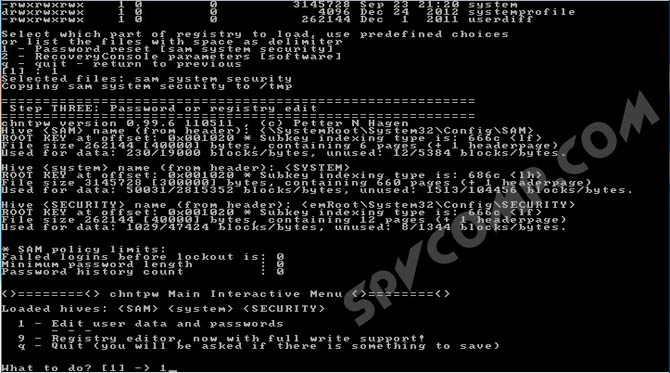
Ένα σημάδι εμφανίζεται μπροστά μας, όπου όλα usernames (Όνομα Χρήστη) και τους αναγνωριστικά (RID) . Το πρόγραμμα σας ζητά να εισαγάγετε το όνομα χρήστη από τη λίστα για την οποία θέλετε να επαναφέρετε τον κωδικό πρόσβασης. Προσφέρθηκα αμέσως το πρόγραμμα Διαχειριστής - σε αυτό το θέμα λογαριασμό Θέλω να σβήσω τον κωδικό πρόσβασης. Επομένως, πιέζω απλά Πληκτρολογήστε .
Αποδράστε. Φυσικά, μπορείτε να εισάγετε ένα άλλο όνομα χρήστη, αλλά ίσως είναι καλύτερα να ξεκλειδώσετε το λογαριασμό διαχειριστή και μόνο μετά από αυτό να αλλάξετε όλους όσους χρειάζονται κωδικούς πρόσβασης.
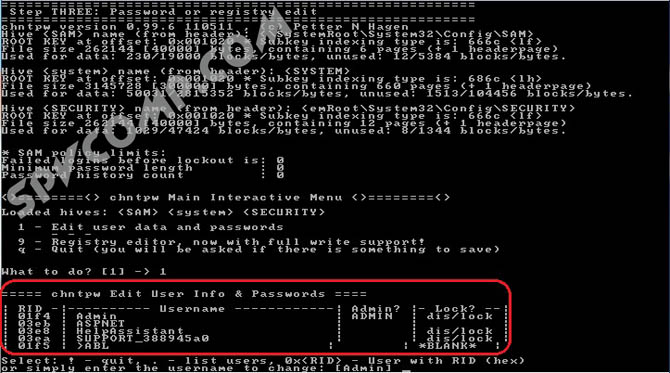
Εάν το όνομα χρήστη σας είναι γραμμένο στα ρωσικά, τότε συνήθως δεν αντικατοπτρίζεται λόγω του κυριλλικού αλφάβητου. Σε αυτήν την περίπτωση, αντί του ονόματος χρήστη, το καθορίζουμε. RID με την ακόλουθη μορφή: 0xRID . Δηλαδή, στην περίπτωσή μου: 0x01f4 . Πατάμε Πληκτρολογήστε .
Τώρα το πρόγραμμα μας προσφέρει τις ακόλουθες επιλογές για τον επιλεγμένο λογαριασμό: 1 - διαγράψτε τον κωδικό πρόσβασης, 2 - αλλάξτε τον κωδικό πρόσβασης, 3 - κάντε το χρήστη έναν διαχειριστή, 4 - ξεκλειδώστε τον λογαριασμό, q - έξοδο και επιστρέψτε στην επιλογή λογαριασμού. Εισερχόμαστε 1 και ώθηση Πληκτρολογήστε .
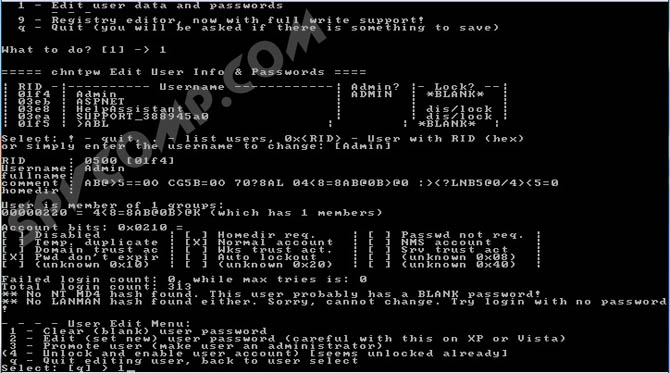
Ο κωδικός πρόσβασης καταργήθηκε! Η πράξη γίνεται, μένει να βγείτε από την εφαρμογή. Εισερχόμαστε θαυμαστικό και κάντε κλικ Πληκτρολογήστε .
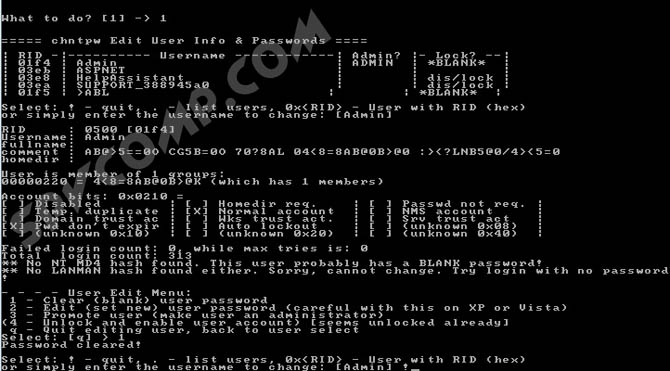
Εισερχόμαστε q και κάντε κλικ Πληκτρολογήστε .
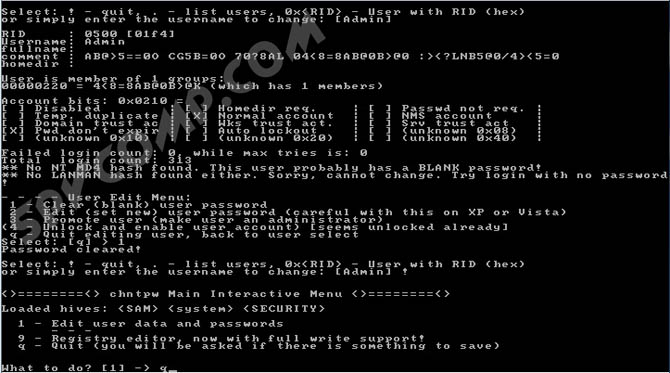
Επιβεβαιώνουμε τις αλλαγές. Εισερχόμαστε y και ώθηση Πληκτρολογήστε .

Αρνούνται να συνεχίσουν να εργάζονται Κωδικός πρόσβασης χωρίς σύνδεση NT και Επεξεργαστής μητρώου και εισάγετε n στη συνέχεια κάντε κλικ στο κουμπί Πληκτρολογήστε .

Αφαιρέστε το δίσκο από το καλώδιο ή τη μονάδα flash USB από την υποδοχή USB, επανεκκινήστε τον υπολογιστή και απολαύστε το αποτέλεσμα. Ο κωδικός πρόσβασης των Windows είναι επαναφορά!
Φυσικά, το άρθρο προορίζεται να βοηθήσει εκείνους που είναι πραγματικά Ξεχάσατε τον κωδικό πρόσβασης και δεν θα είχε άλλη επιλογή παρά να επανεγκαταστήσει το σύστημα. Σε καμία περίπτωση δεν δόθηκαν πληροφορίες δεν μπορεί να χρησιμοποιηθεί για οποιονδήποτε σκοπό δολιοφθοράς.
Ένα τρομερό πράγμα συνέβη - κατά κάποιον τρόπο κατάφερες να ξεχάσετε τον κωδικό πρόσβασης από το λογαριασμό σας Τα αρχεία των Windows 10. Τι να κάνετε τώρα; Φυσικά, μπορείτε να ενεργήσετε με τον παλιό τρόπο - επανεγκαταστήστε το λειτουργικό σύστημα. Και μπορείτε να προσπαθήσετε να καταργήσετε την προστασία με κωδικό πρόσβασης χρησιμοποιώντας μια μονάδα USB. Πώς να δημιουργήσετε μια μονάδα δίσκου flash για επαναφορά κωδικό πρόσβασης παραθύρων 10 σε υπολογιστή, φορητό υπολογιστή, tablet μπορεί να βρεθεί σε αυτό το εγχειρίδιο.
Δημιουργία μονάδας flash για επαναφορά του κωδικού πρόσβασης των Windows 10 με τον επίσημο τρόπο
Τα Windows παρέχουν ενσωματωμένα εργαλεία για τη δημιουργία μιας μονάδας USB, η οποία μπορεί αργότερα να χρησιμοποιηθεί σε περίπτωση που ο κωδικός πρόσβασης για την είσοδο στο σύστημα έχει ξεχαστεί ή χαθεί. Ωστόσο, αυτή η μέθοδος έχει πολλά μειονεκτήματα που την καθιστούν λιγότερο πρακτική. Το πρώτο μειονέκτημα - η δημιουργία μιας τέτοιας μονάδας δίσκου μπορεί να γίνει μόνο στα Windows. Αποδεικνύεται ότι οι χρήστες πρέπει να φροντίζουν εκ των προτέρων για την προετοιμασία μιας μονάδας flash USB για να συνεχίσουν. Το δεύτερο - μια συσκευή που προετοιμάζεται για την επαναφορά του κωδικού πρόσβασης, μπορεί να βοηθήσει στην περίπτωση ενός τοπικού λογαριασμού. Καταργήστε ή να αντικαταστήσετε τον κωδικό πρόσβασης από το λογαριασμό σας της Microsoft, δεν μπορεί.
Εάν είστε συνηθισμένοι να σκέφτεστε μπροστά ή έχετε ήδη μάθει από την πικρή εμπειρία και τώρα πρόκειται να δημιουργήσετε μια μονάδα USB που θα σας βοηθήσει να επαναφέρετε τον κωδικό σας στο μέλλον, θα πρέπει να κάνετε τα εξής:
Στο τελικό αποτέλεσμα, το αρχείο userkey.psw θα πρέπει να εμφανίζεται στη μονάδα δίσκου σας. Περιέχει όλα τα δεδομένα που χρειάζεστε για να επαναφέρετε τον κωδικό πρόσβασής σας. Αυτό που είναι ενδιαφέρον, αυτό το αρχείο, αν είναι απαραίτητο, μπορεί να μετακινηθεί σε οποιαδήποτε άλλη κίνηση και να χρησιμοποιηθεί σε περίπτωση δυσάρεστης κατάστασης. Για να χρησιμοποιήσετε μια μονάδα flash με αυτό, πρέπει να τη συνδέσετε στον υπολογιστή σας, να πληκτρολογήσετε λάθος κωδικό πρόσβασης στην οθόνη σύνδεσης και να κάνετε κλικ στο στοιχείο που εμφανίζεται να προχωρήσει με την επαναφορά.
Χρησιμοποιήστε τον ηλεκτρονικό κωδικό πρόσβασης NT και τον επεξεργαστή μητρώου για να επαναφέρετε τον κωδικό πρόσβασης των Windows 10
Εάν έχετε ξεχάσει ή χάσει τον κωδικό πρόσβασής σας και δεν είχατε χρόνο να δημιουργήσετε μια μονάδα δίσκου για να την επαναφέρετε πριν από αυτήν την δυσάρεστη περίπτωση, τότε είναι λογικό να χρησιμοποιήσετε εργαλεία άλλων κατασκευαστών. Σε αυτή την περίπτωση, το βοηθητικό πρόγραμμα Online NT Password & Editor Editor. Εκτός από παρόμοια εργαλεία, μπορεί να επαναφέρει τους κωδικούς πρόσβασης λογαριασμού χρήστη, μόνο τοπικούς. Επαναφέρετε τον κωδικό πρόσβασης από το λογαριασμό της Microsoft που δεν μπορεί. Αλλά, από την άλλη πλευρά, μπορεί να βοηθήσει να παρακάμψει μια κλειδωμένη είσοδο και να μπει στο σύστημα.
Πριν χρησιμοποιήσετε τον Online NT Password & Registry Editor, πρέπει να το γράψετε σε μια μονάδα flash USB. Για να γίνει αυτό, πρέπει να πάρετε έναν υπολογιστή κάπου. Στη συνέχεια, κάντε τα εξής:
Εάν κάτι πήγε στραβά, μπορείτε να κατεβάσετε το αρχείο που έχει επισημανθεί cd, εξαγάγετε από αυτό την εικόνα ISO και το πρόγραμμα WinSetupFromUSB. Σημειώστε ότι στην περίπτωσή σας, κατά τη ρύθμιση αυτού του βοηθητικού προγράμματος, θα πρέπει να επιλέξετε το πλαίσιο δίπλα στο SysLinux bootsector / Linux διανομή χρησιμοποιώντας.
Έτσι, καταφέρατε να δημιουργήσετε μια μονάδα flash για να επαναφέρετε τον κωδικό πρόσβασής σας. Τι να κάνετε στη συνέχεια; Εδώ είναι τι:
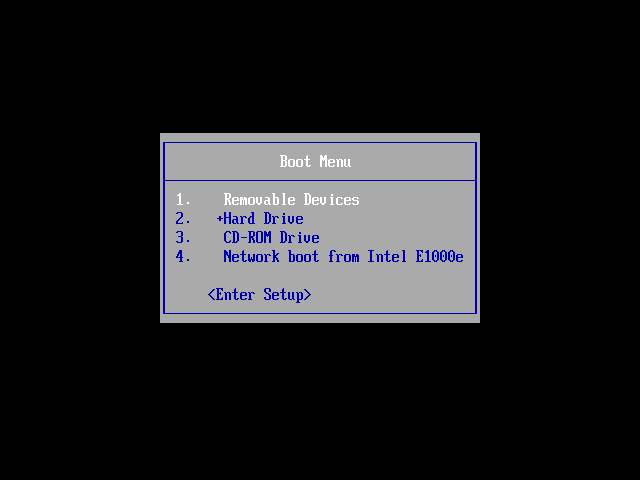
Ένα αρκετά συνηθισμένο πρόβλημα είναι η ανάκτηση ενός κωδικού πρόσβασης που έχει ξεχαστεί. Δεν θα γράψω γιατί συμβαίνει αυτό, αλλά έγραψα γι 'αυτό σε άρθρα και. Αλλά τι γίνεται αν έχετε διαφορετική έκδοση του συστήματος; Για να γίνει αυτό, θα είναι ευκολότερο να χρησιμοποιήσετε ένα πρόγραμμα που λειτουργεί Εκδόσεις των Windows από το 2000 έως το 8.
Επαναφορά κωδικού πρόσβασης παραθύρων χρησιμοποιώντας το πρόγραμμα από τη Lazesoft - Ανάκτηση του κωδικού μου .
Μπορείτε να κατεβάσετε ένα δωρεάν πρόγραμμα για να απενεργοποιήσετε τον κωδικό πρόσβασης των Windows πηγαίνοντας στο.
Το πρόγραμμα διαθέτει επαναφορά του κωδικού πρόσβασης:
Λίστα υποστηριζόμενων λειτουργικών συστημάτων:
Το πρόγραμμα έχει σχεδιαστεί για εγγραφή δίσκο εκκίνησης. Με τη βοήθειά του, μπορείτε όχι μόνο να γράψετε σε ένα CD / DVD, αλλά μπορείτε επίσης να το εγγράψετε σε μια μονάδα flash USB ή δίσκο.
Καταργήστε τον κωδικό πρόσβασης σύνδεσης των Windows.
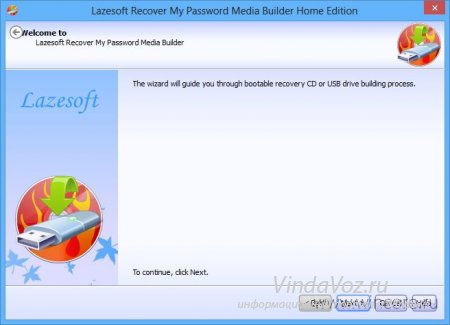
επιλέξτε έναν από τους τρεις τρόπους: μέσω δίσκου, USB ή δημιουργήστε ένα ISO.
Φυσικά η μονάδα flash πρέπει να μορφοποιηθεί χωρίς τα δεδομένα σας.
και κάντε κλικ στο "Commit"
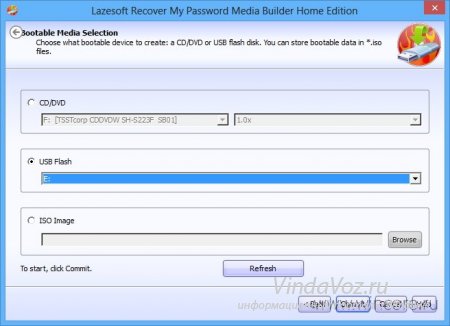
Περιμένουμε την εμφάνιση αυτής της επιγραφής εδώ, η οποία "μας λέει" ότι όλα γίνονται και τώρα πρέπει να εκκινήσουμε από τη συσκευή. Μπορείτε να διαβάσετε εκεί μέσα στο παράθυρο πώς να εκκινήσετε από ένα δίσκο ή από μια μονάδα flash USB (θα ανοίξει μόνο ο ιστότοπος στα αγγλικά).

Εκκίνηση από τη συσκευή μας (στην περίπτωση αυτή από μονάδα flash).
Σας υπενθυμίζω να εκκινήσετε από μονάδα flash ή δίσκο, πρέπει να πατήσετε κατά την εκκίνηση του συστήματος f2 ή del (ανάλογα με την έκδοση του BIOS)
και επιλέξτε μέσα Πριγκίπισσα του boot divce Τη συσκευή σας.
Φόρος. Φορτωμένο. Τώρα κάντε κλικ σε αυτό το πεδίο και επιλέξτε το σύστημα.

Στη συνέχεια, επιλέξτε τι θέλουμε να κάνουμε με τον κωδικό πρόσβασης.



















